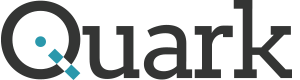Er det vigtigt at vælge den korrekte sealer for jobbet ved hånden. Vælg den forkerte, og din emballage operationer vil gå i stå.
Hvad du forsegling og hvor mange skal gøres pr. dag eller pr. time vil være de afgørende faktorer i sealer køber du i sidste ende.
De grundlæggende typer af fangere er én impuls, dobbelt impuls og konstant varme.
Enkelt impuls enheder udnytter en enkelt stykke Ni-Chrome ledning monteres enten i den øvre eller nedre kæbe sealer til at producere de ønskede segl. Enkelt impuls enheder bruge enten en rund ledning element eller en flad ledning element af forskellige bredder. Runde wire elementer bruges typisk til såkaldt cut og forsegle operationer som arbejder med skrumpe filmen. Flad ledning elementer findes i bredder fra 1/8″ til 3/8″ til 1/8″ bredde er at være den mest populære langt.
Dobbelt impuls fangere bare, hvad de lyder som. Disse enheder har et element i både øvre og nedre kæberne af maskinen. Dobbelt impuls fangere er normalt anvendes til forsegling af tykke materialer, normalt op til 20 mil samt forsegling folie poser.
Konstant varme fangere, er som oppossed til impuls fangere altid på og klar til at gå. Enhederne, der bruger en elektrisk modstand Varmelegeme monteret i eller på de forsegling barer. Forsegling overfladen af disse barer er typisk designet til yeild en cross-hatch mønster i seglet men fås også i en vandret linje mønster så godt. Temperatur på disse enheder styres af en termostat og et thermalcouple er fastgjort til en af barerne til at tænde og slukke til varmeapparater som nødvendig for at opretholde temperaturen.
Nu hvor du kender typerne af fangere derude, kan vi diskutere de forskellige designs. Disse omfatter hånd betjente, fod betjente og automatiske modeller.
Hånd drives enheder sidde oven på et bord eller bænk og drives ved at sænke en ledarmen ned på materialet blive beseglet med den ene hånd mens du holder materiale med anden hånden.
Foden drives impuls fangere arbejde i nøjagtig samme måde, men er i stedet fritstående enheder, der er monteret på en piedestal base og lodrette rør. Disse fangere er aktiveret ved at trykke en fodpedal, monteret på forsiden af enheden. At være mund drives, efterlader dette begge hænder fri til at flytte produkt ind og ud af maskinen til at øge produktionen.
Automatiske impuls fangere, som hånd drives enheder, er indstille oven på en tabel eller workbench, men disse enheder, når tidsmålerne er sat ordentligt vil fungere automatisk uden input fra operatøren. Timerne vil styre når kæben lukker, hvor længe element wire er fyldt med energi og derefter til afkøling eller Størkningsinterval tid før kæben åbner op igen. Dette gør for de fleste konsekvent sæler som det fjerner betjeningsfejl. De fleste fangere af denne type har også en manuel Tilsidesæt skifte at gøre enheden cyklus mellem timerindstillinger hvis nødvendigt.
Når du har besluttet stil af enhed du skal bruge – hånd-, fod- eller automatisk, og beløbet for forsegling magt skal du – enkelt/dobbelt impuls eller konstant varme, har du stadig et par flere ting at træffe beslutning om.
Afhængigt af impuls sealer du overvejer og det materiale, du pakker, skal du muligvis beslutter på sæl bredde skal du gøre. Typiske valg er en tynde, runde wire segl og derefter flat ledning sæler, der kommer i 2mm, 5mm og 10mm.
Impuls fangere er bygget op omkring størrelsen af element wiren skal anvendes. Det betyder, at transformatoren monteret inde i enheden er specielt designet til magten en visse element wire. Den eneste interchangability er med rund ledning og 2mm flad element ledninger.
For eksempel sætte en 10mm element wire i en enhed, drevet med en transformer til en 2mm element og næsten intet vil ske. Omvendt, sætte en rund ledning element i en enhed, der er designet til en 10mm element og se bare hvor hurtigt at wire smelter væk!
Matche seal bredden til jobbet ved hånden. Runde wire elementer anvendes normalt i skrumpe indpakning arbejde eller hvor en tynd, smal seal vil være tilstrækkeligt. 2mm bred sæler betragtes som standard og bruges til at creat sæler på de fleste emballage. 5mm tætning bredde anvendes hvor en stærkere tætning er nødvendig for enten pakke styrke eller seal integritet som fødevareemballage. Den ekstra brede 10mm tætning er mest almindeligt anvendt i medicinsk og dental produktemballage hvor seal integritet er af allerstørste betydning.
De resterende valg, hvis du har besluttet at gå med en hånd betjente impuls sealer er at vælge enheden med indbygget trimmeren, som vil cutt off overskydende materiale til inden for 1/4″ af sæl, som det der sker eller ej. Disse fangere en glidende håndtag i armen med en 2 sidet klinge knyttet til at fjerne overskydende materiale. Som sælen gøres, operatøren glider håndtag langs dens spor og snittet er lavet.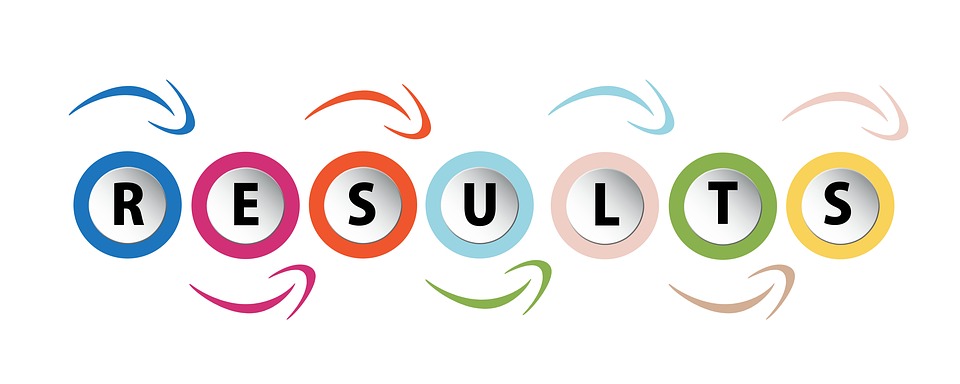
Bevæbnet med disse oplysninger, du bør nu være i stand til at træffe en informeret beslutning og vælge den rigtige maskine til dit program, som vil udføre godt og sidste en lang tid.
At vælge lige plasticpose Sealer